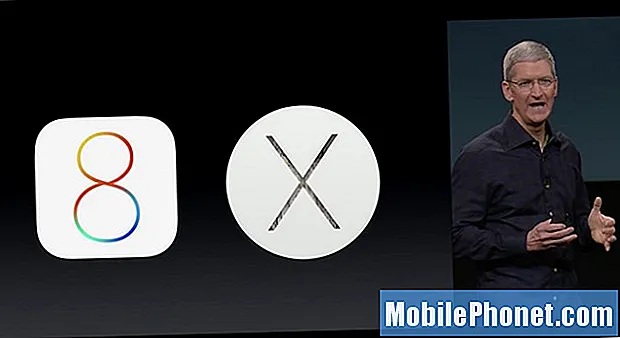#LG # G7ThinQ vrhunski je Android uređaj objavljen prošlog svibnja koji ima urezani 6,1-inčni IPS LCD zaslon s podrškom za HDR10. Baš kao i većina vrhunskih uređaja objavljenih ove godine, telefon koristi snažni Snapdragon 845 procesor koji u kombinaciji sa svojih 6 GB RAM-a omogućuje uređaju da glatko pokreće bilo koju aplikaciju. Iako je ovo uređaj s dobrom izvedbom, postoje slučajevi kada se mogu pojaviti određeni problemi kojima ćemo se danas baviti. U ovom najnovijem dijelu naše serije za rješavanje problema pozabavit ćemo se problemom LG G7 ThinQ Bluetooth koji se ne uparuje automatski.
Ako ste vlasnik LG G7 ThinQ ili bilo kojeg drugog Android uređaja, slobodno nas kontaktirajte putem ovog obrasca. Rado ćemo vam pomoći u bilo kojoj zabrinutosti koju imate kod svog uređaja. Ovo je besplatna usluga koju nudimo bez priloženih žica. Međutim, molimo vas da kada nam se obratite pokušate biti što detaljniji kako bi se mogla napraviti točna procjena i dati ispravno rješenje.
Kako popraviti LG G7 ThinQ Bluetooth ne uparuje se automatski
Problem: Upravo sam kupio LG G7 ThinQ i imam problema s Bluetooth funkcijom kada se koristi s Hyundai Elantrom iz 2018. Možete ga uspješno upariti i radit će dok ne isključite automobil. Tada se sljedeći put kada uključite automobil, telefon neće automatski upariti. Ako prijeđete na Bluetooth zaslon u automobilu, on pokazuje da vidi telefon i pokušava se povezati ... ali i dalje pokušava bezuspješno. Ako prijeđete na Bluetooth zaslon na telefonu, pokazat će da je uključen, ali nije povezan. Morate otkazati vezu, pritisnuti "dodaj novo" i proći korake uparivanja novog uređaja svaki put kad pokrenete automobil. U prošlosti sam imao 2 telefona Motorola i 1 iPhone kako dobro rade s automobilom, pa to nije automobil. Prošao sam tehničku podršku mobilnog operatera i oni su resetirali telefon, a zatim su mi dali zamjenski, ali problem i dalje postoji. Na temelju dosadašnjeg rada na rješavanju problema čini mi se da je problem u postavkama G7 ThinQ što se on ne uparuje automatski kada bi trebao.
Riješenje: Prije izvođenja bilo kakvih koraka za rješavanje problema na ovom uređaju, najbolje je osigurati da telefon radi na najnovijoj verziji softvera. Ako je dostupno ažuriranje, prvo ga preuzmite i instalirajte.
Isto vrijedi i za vaš Bluetooth sustav u automobilu, ako je dostupno novo ažuriranje firmvera, predlažem da ga prvo preuzmete i instalirate.
Ono na što ćemo se trenutno usredotočiti jest provjeriti je li problem uzrokovan softverskom greškom slijedeći dolje navedene korake za rješavanje problema.
Resetirajte mrežne postavke
Prvo što ćete htjeti učiniti u ovom slučaju je resetiranje mrežnih postavki telefona. Ovo će resetirati podatkovne veze telefona na izvorno stanje iz kutije. Sljedeće će se primijeniti kada izvršite ovaj korak.
- Pohranjene Wi-Fi mreže će se izbrisati.
- Pohranjene privezane veze izbrisat će se.
- Upareni Bluetooth uređaji će se izbrisati.
- Postavke sinkronizacije podataka u pozadini bit će uključene.
- Ograničene postavke podataka u aplikacijama koje je kupac ručno uključio / isključio vratit će se na zadane postavke.
- Način odabira mreže postavit će se na automatski.
- Preferirani tip mobilne mreže postavit će se na najbolji.
Da biste izveli ovaj korak
- Na početnom zaslonu, Postavke.
- Dodirnite karticu "Općenito".
- Dodirnite Restart & reset> Resetiranje mrežnih postavki> RESET POSTAVKE> Resetiranje postavki.
- Poruka "Mrežne postavke su resetirane" kratko trepće kako bi se označilo da je resetiranje završeno.
Uparite telefon s Bluetoothom u automobilu
Nakon što se mrežne postavke resetiraju, vrijeme je da ponovno uparite telefon s automobilom.
- Na početnom zaslonu dodirnite Postavke.
- Dodirnite karticu "Mreže".
- Dodirnite Bluetooth.
- Dodirnite prekidač Bluetooth na postavku UKLJUČENO.
- Dodirnite PRETRAŽIVANJE.
- Dodirnite uređaj za uparivanje.
- Ako se to zatraži, potvrdite lozinku, a zatim dodirnite Upari.
- Ako se to zatraži, unesite PIN i dodirnite U redu.
- Ako se zatraži, prihvatite uparivanje na drugom uređaju.
- Za neke Bluetooth slušalice uređaj se može upariti i povezati bez lozinke ili zahtjeva za uparivanje,
- Jednom spojen, uređaj se prikazuje kao spojen pod UARENIM UREĐAJIMA.
Nakon uspješne veze pokušajte isključiti Bluetooth prekidač na telefonu, a zatim ga ponovo uključiti. Provjerite povezuje li se automatski s vašim sustavom automobila. Ako se to ne dogodi, nastavite s dodatnim koracima za rješavanje problema dolje navedenim.
Provjerite javlja li se problem u sigurnom načinu
Kada se telefon pokrene u sigurnom načinu rada, smiju se pokretati samo unaprijed instalirane aplikacije. To olakšava provjeru uzrokuje li problem preuzeta aplikacija.
- Provjerite je li telefon isključen.
- Pritisnite i držite tipku za smanjivanje glasnoće i tipku za uključivanje / isključivanje dok se ne prikaže zaslon za oporavak sustava, a zatim otpustite obje tipke.
- Odaberite Siguran način. Pomoću gumba za glasnoću označite opciju, a za odabir tipku za uključivanje / isključivanje.
- Uređaj se pokreće s prikazom "Sigurni način rada" u donjem lijevom kutu.
Ako se problem ne pojavi u ovom načinu, uzrok bi mogla biti aplikacija koju ste preuzeli. Saznajte koja je ovo aplikacija i deinstalirajte je.
Obrišite particiju predmemorije telefona
Postoje slučajevi kada se predmemorirani podaci telefona mogu oštetiti, a kada se to dogodi, na uređaju se mogu pojaviti određeni problemi. Da biste eliminirali ovu mogućnost, morat ćete obrisati particiju predmemorije telefona.
- Na početnom zaslonu dodirnite Postavke.
- Dodirnite karticu "Općenito".
- Dodirnite Pohrana> Interna pohrana.
- Pričekajte da opcije izbornika dovrše izračunavanje.
- Dodirnite Oslobodi prostor.
- Dodirnite Privremene datoteke i sirove datoteke.
- Odaberite sljedeće opcije: Predmemorirani podaci, Privremene datoteke u ladici za isječke, Sirove datoteke s fotoaparata
- Dodirnite Izbriši> IZBRIŠI.
Izvršite vraćanje na tvorničke postavke
Posljednji korak rješavanja problema koji treba razmotriti je vraćanje na tvorničke postavke. Svakako napravite sigurnosnu kopiju podataka na telefonu prije izvođenja ovog koraka jer će oni biti izbrisani u procesu.
Vraćanje na tvorničke postavke iz izbornika postavki
- Na početnom zaslonu idite na Postavke.
- Dodirnite karticu "Općenito".
- Dodirnite Restart & reset.
- Dodirnite Vraćanje tvorničkih podataka.
- Ako želite, dodirnite potvrdni okvir Izbriši SD karticu.
- Dodirnite RESET TELEFON> Izbriši sve> RESET
Vraćanje na tvorničke postavke pomoću hardverskih tipki
- Isključite uređaj.
- Pritisnite i držite tipke za uključivanje i isključivanje zvuka.
- Kad se pojavi LG logotip, brzo otpustite i ponovno zadržite tipku za uključivanje / isključivanje, dok i dalje držite tipku za stišavanje.
- Kada se pojavi poruka "Izbriši sve korisničke podatke (uključujući LG i aplikacije mobilnog operatera) i resetiraj sve postavke", upotrijebite gumb za smanjivanje glasnoće da biste označili Da.
- Pritisnite gumb napajanja da biste resetirali uređaj.
Ako se problem i dalje javlja i nakon vraćanja na tvorničke postavke, to bi mogla biti uzrokovana pogreškom u trenutnoj softverskoj verziji telefona. To bi trebalo popraviti kasnijim ažuriranjem.